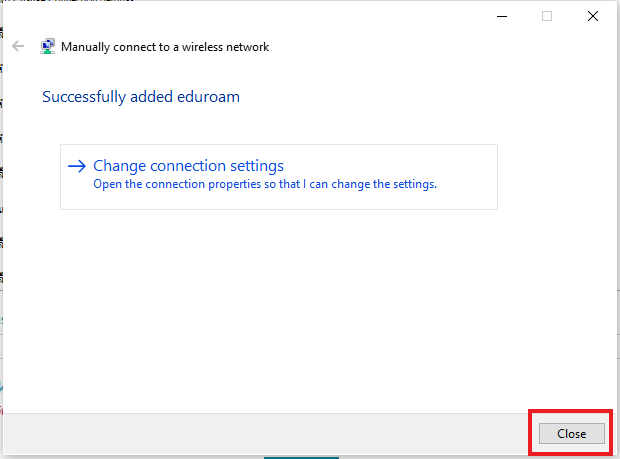วิธีการตั้งค่า windows 10 เพื่อใช้งาน WiFi eduroam ตอนที่ 1
eduroam

สวัสดีครับ....วันนี้ผมจะมาแนะวิธีการตั้งค่า windows 10 เพื่อเข้าใช้งาน wifi eduroam กันครับ
eduroam เป็น wifi ที่เกิดจากความร่วมมือกันระหว่างมหาวิทยาลัยทั่วประเทศและ UNINET
ทำให้ท่านสามารถใช้งาน wifi ที่มหาวิทยาลัยใดก็ได้ที่มี wifi eduroam โดยท่านสามารถใช้
username เดียวกับที่ใช้งาน NSTRU-WiFi เพียงแค่ต่อท้าย username เดิมด้วย @nstru.ac.th
เช่น atakorn_tho@nstru.ac.th ส่วนสำคัญคือท่านต้องไม่ลืม @nstru.ac.th ตามท้าย username เดิม
ส่วน password ก็เป็น password เดิมที่ท่านใช้งานอยู่ สำหรับผู้ที่สนใจศึกษาเพิ่มเติมว่า eduroam คืออะไร
เราควรใช้งานหรือไม่จากลิ้งค์นี้ครับ
สำหรับวิธีการตั้งค่านั้นเรามาเริ่มกันเลยครับ
ก่อนอื่นเราต้องทำการรีเซ็ตpasswordเพื่อให้สามารถเข้าใช้งานได้จากลิ้งค์นี้ครับ
http://race.nstru.ac.th/home/nstru_passport/th/main/change_password
เมื่อคลิ๊กเข้าไปจะเจอเว็บไซต์นี้ปรากฏอยู่
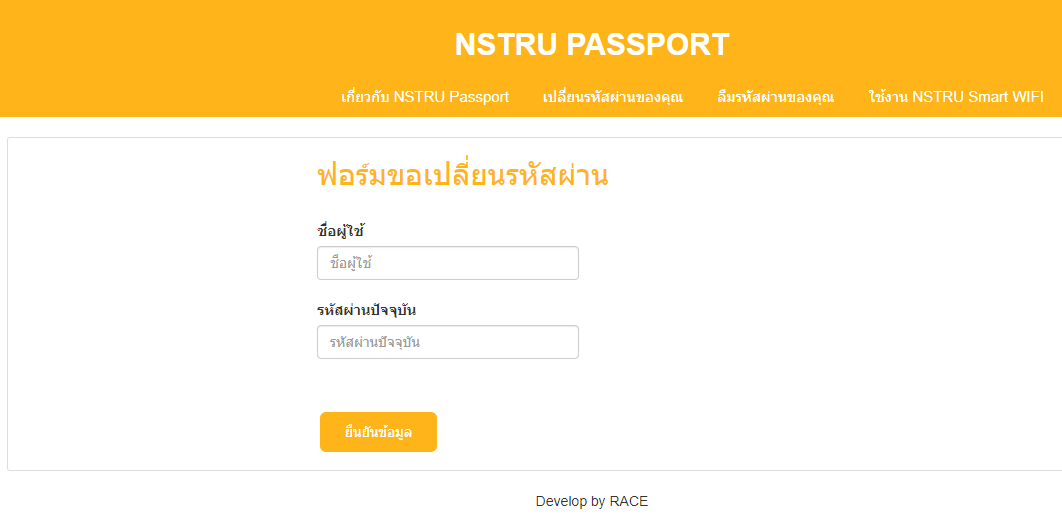
ให้ใส่ username และ password เดิมที่ใช้งานอยู่ หลังจากนั้นคลิ๊ก ยืนยันข้อมูล
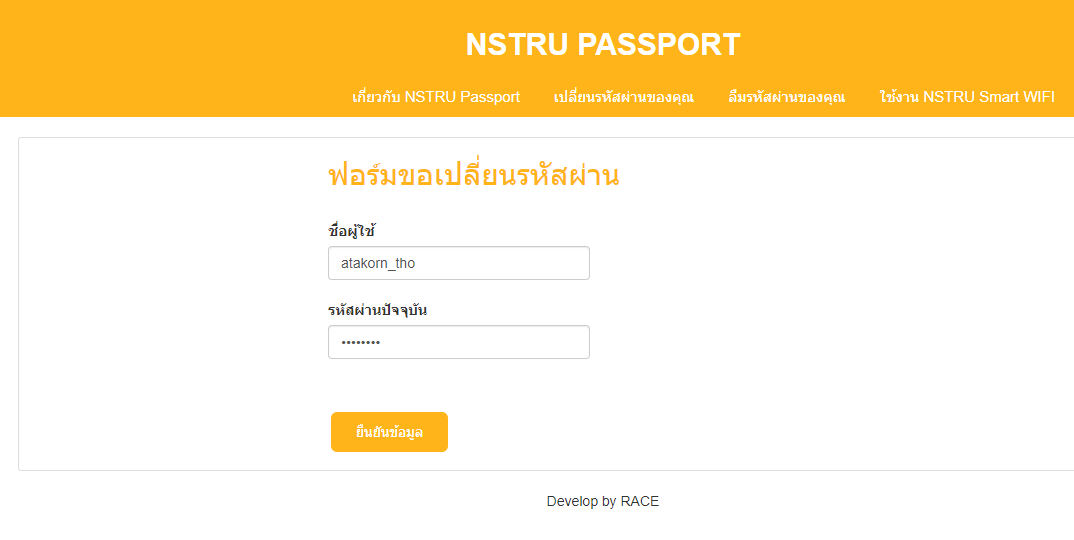
ให้กำหนด password ใหม่แล้วคลิ๊ก เปลี่ยนรหัสผ่าน เป็นการเสร็จสิ้นขั้นตอนการรีเซ็ต password
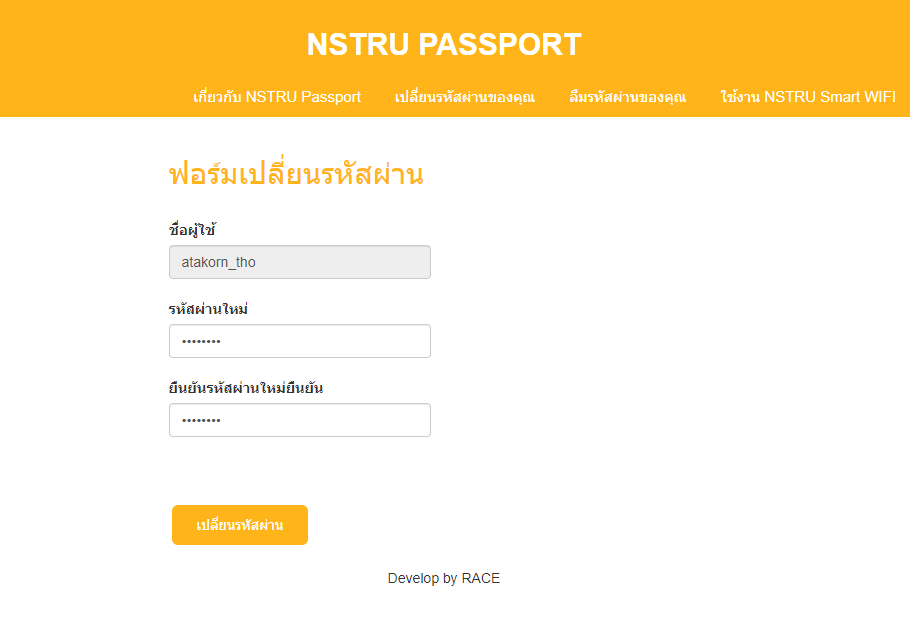
มาต่อกันที่ขั้นตอนการตั้งค่า windows 10 เพื่อเข้าใช้งาน eduroam
ให้คลิ๊กขวาที่ไอคอนรูปโลกบนแถบtaskbarล่างขวาแล้วเลือก Open Network & Internet Settings
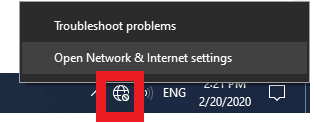
คลิ๊ก Network and Sharing Center
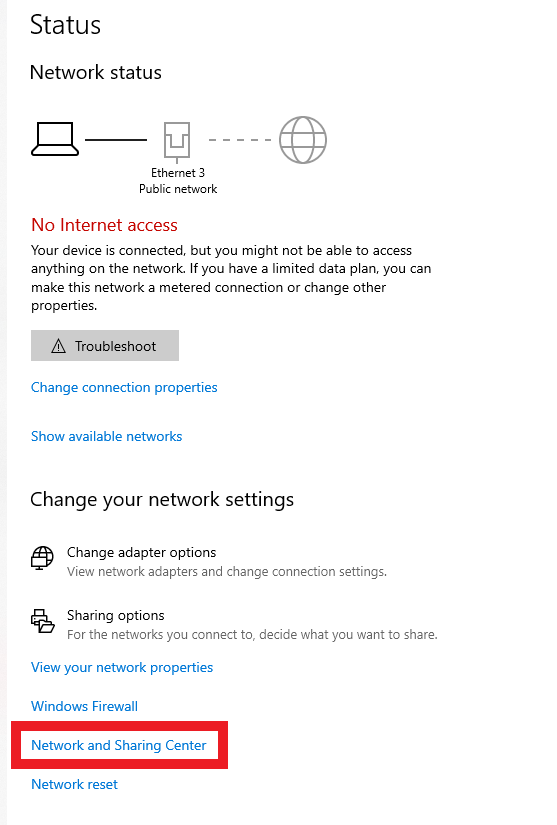
คลิ๊ก Setup a new connection or network
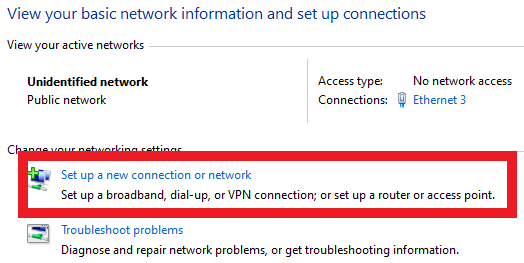
คลิ๊ก Manually connect to a wireless network
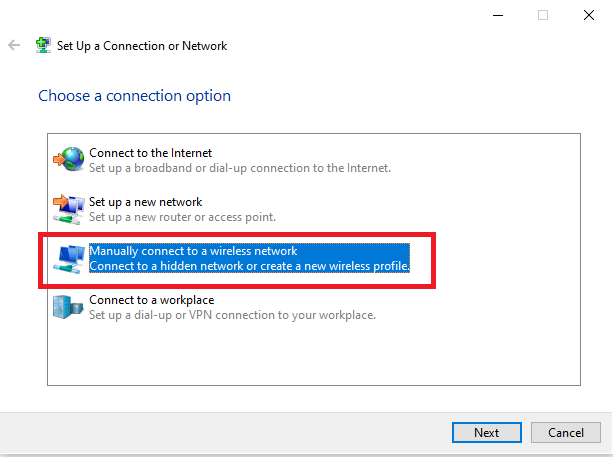
ระบุข้อมูลลงไปดังนี้
Network name: eduroam
Security type: WPA2-Enterprise
จากนั้นคลิ๊ก Next
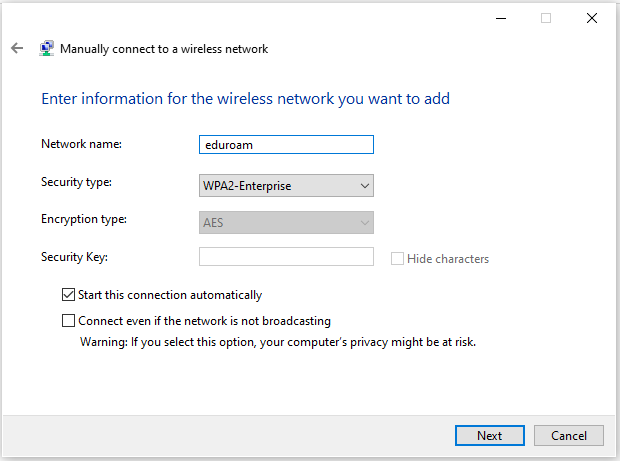
คลิ๊ก Change Connection Settings
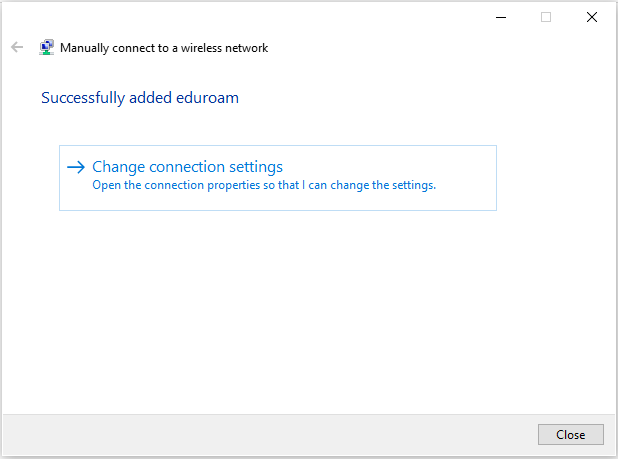
คลิ๊กแถบเมนู Security
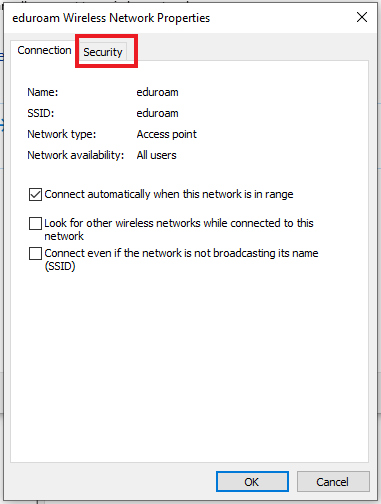
ให้เลือกเป็น Microsoft: Protected EAP (PEAP) จากนั้นคลิ๊ก Settings
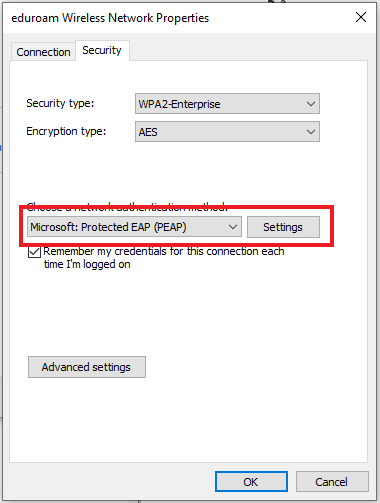
ให้ติ๊กเครื่องหมายถูกหน้า Verify the server’s identity by validating the certificate ออก จากนั้นคลิ๊ก Configure
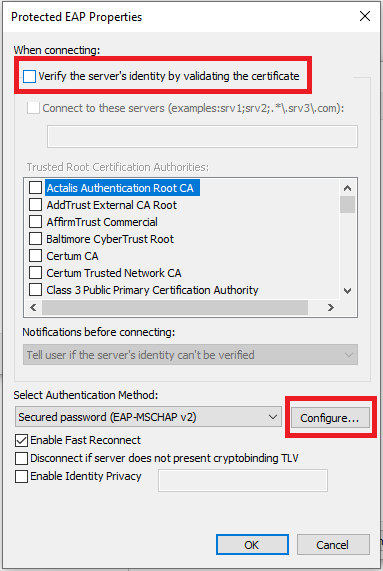
ให้ติ๊กเครื่องหมายถูกออกจากนั้นคลิ๊ก OK
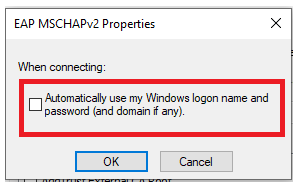
คลิ๊ก OK
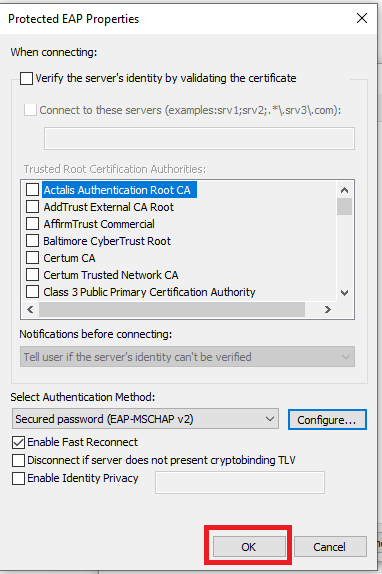
คลิ๊ก Advanced settings
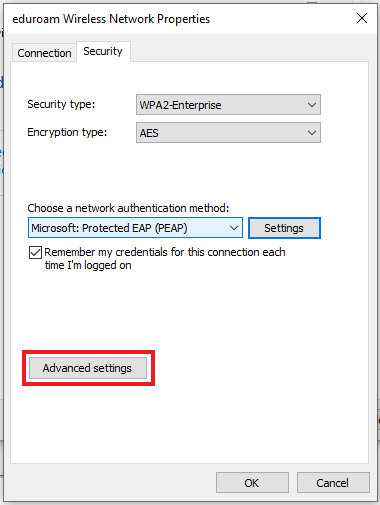
ที่แถบเมนู 802.1X settings ให้ติ๊กถูกหน้า Specify authentication mode: เป็น User authentication จากนั้นคลิ๊ก OK
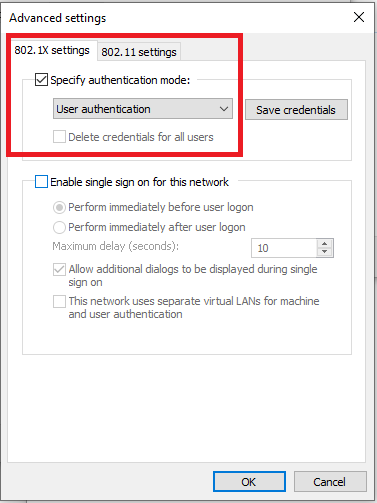
คลิ๊ก OK
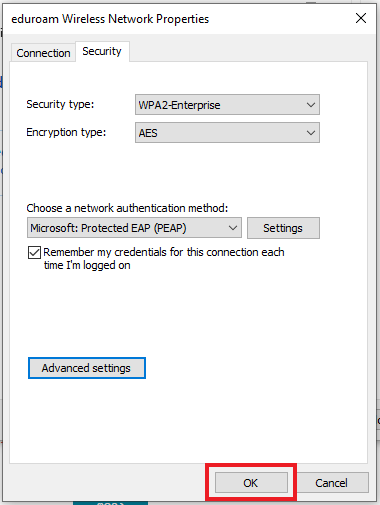
คลิ๊ก Close